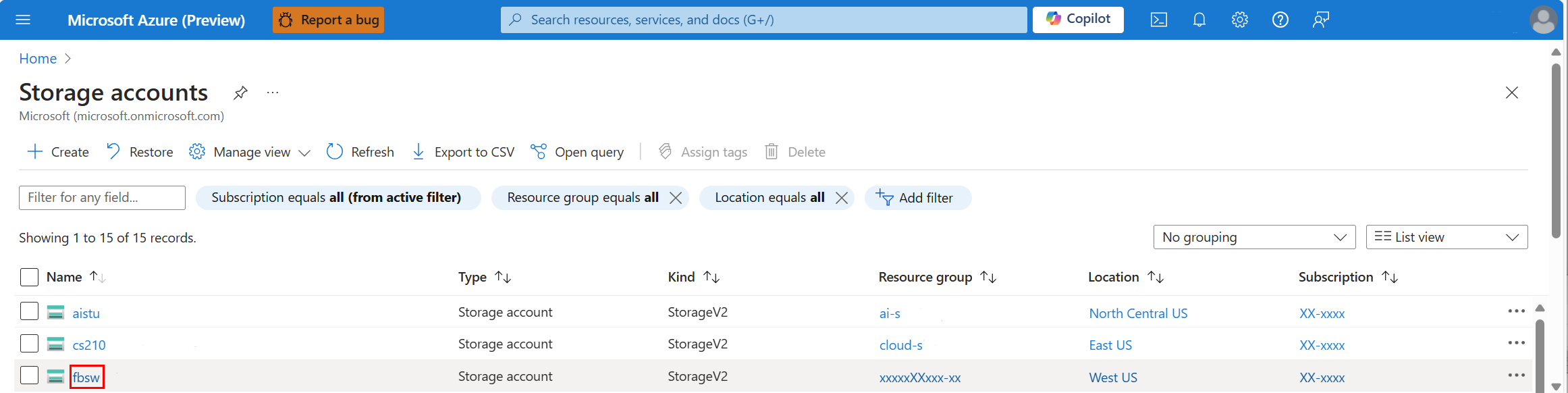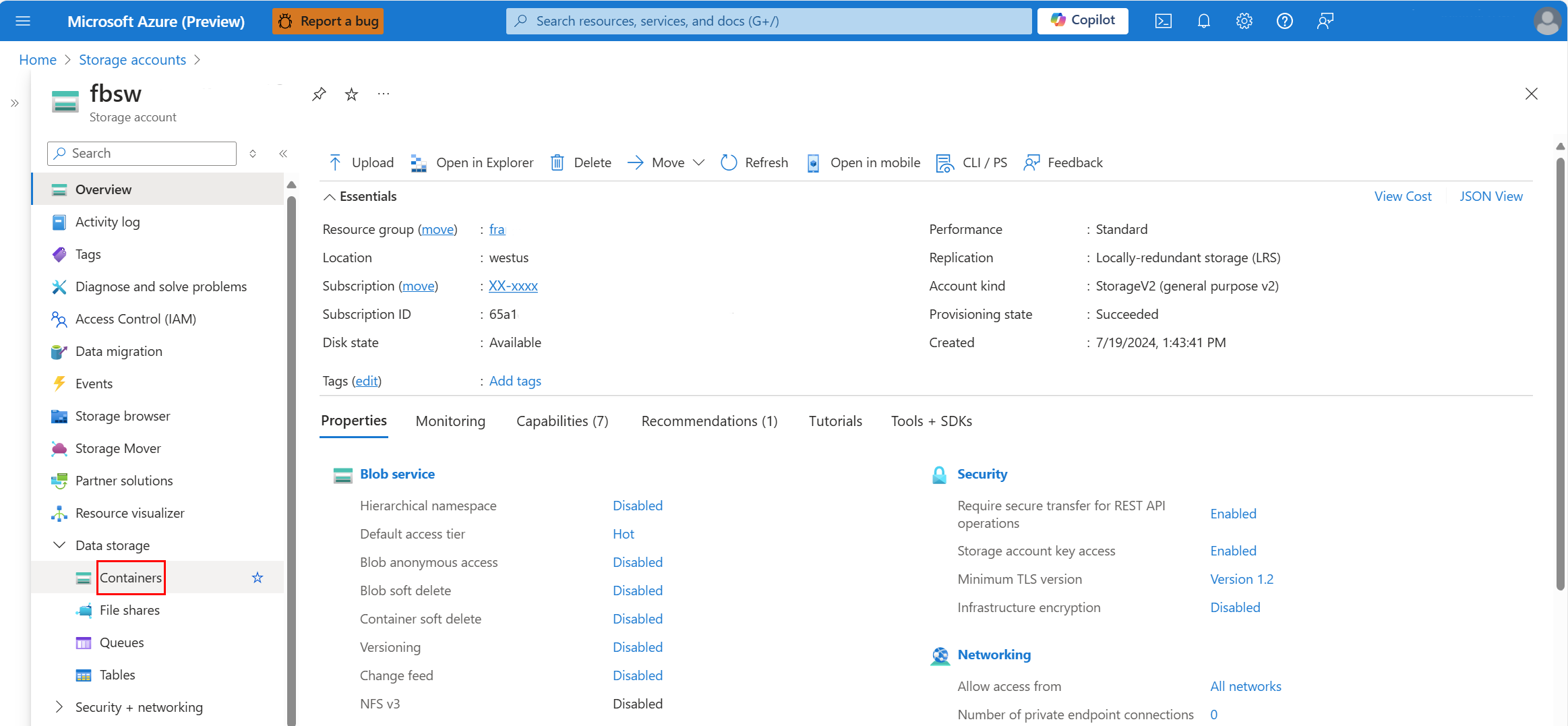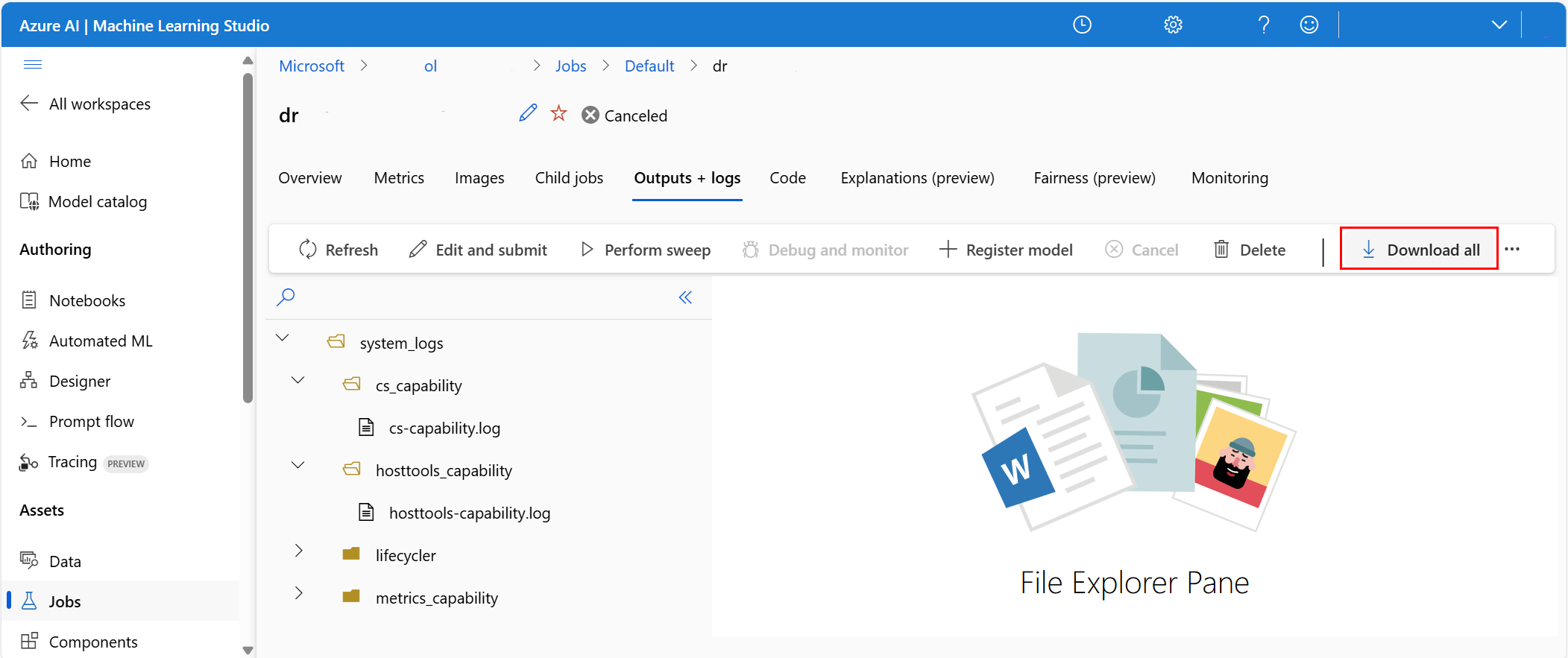Exportar ou excluir dados do workspace no serviço do Machine Learning
No Azure Machine Learning, você pode exportar ou excluir os dados do seu espaço de trabalho usando a interface gráfica do portal ou o SDK do Python. Este artigo descreve as duas opções.
Observação
Para obter informações sobre como exibir ou excluir dados pessoais, consulte Solicitações do titular dos dados geral para GDPR, Solicitações do titular de dados do Azure para o GDPRou solicitações do titular de dados do Windows para o GDPR, dependendo de sua área e necessidades específicas. Para obter mais informações sobre o GDPR, confira a seção GDPR da Central de Confiabilidade da Microsoft e a seção GDPR do Portal de Confiança do Serviço.
Observação
Este artigo mostra as etapas de como excluir dados pessoais do dispositivo ou serviço e pode ser usado para dar suporte às suas obrigações de acordo com o GDPR. Para obter informações gerais sobre o GDPR, confira a seção GDPR da Central de Confiabilidade da Microsoft e a seção GDPR do Portal de Confiança do Serviço.
Controlar seus dados de workspace
O Azure Machine Learning armazena dados no produto que estão disponíveis para exportação e exclusão. Você pode exportar e excluir dados com o estúdio do Azure Machine Learning, a CLI ou o SDK. Além disso, você pode acessar os dados telemétricos por meio do portal de Privacidade do Azure.
No Azure Machine Learning, dados pessoais consistem em informações do usuário em documentos do histórico de trabalhos.
Um espaço de trabalho do Azure depende de um grupo de recursos para reter os recursos relacionados para uma solução do Azure. Ao criar um espaço de trabalho, você pode usar um grupo de recursos existente ou criar outro. Visite este recurso para obter mais informações sobre os grupos de recursos do Azure.
Excluir recursos de alto nível usando o portal
Quando você cria um workspace, o Azure cria diversos recursos no grupo de recursos:
- O próprio workspace
- Uma conta de armazenamento
- Um registro de contêiner
- Uma instância do Application insights
- Um cofre de chaves
Para excluir esses recursos, selecione-os na lista e escolha Excluir:
Importante
Se o recurso estiver configurado para exclusão temporária, os dados não serão realmente excluídos, a menos que você opcionalmente selecione excluir o recurso permanentemente. Para obter mais informações, visite esses recursos:
Será aberta uma caixa de diálogo de confirmação na qual você poderá confirmar suas escolhas.
Os documentos do histórico de trabalhos podem conter informações pessoais do usuário. Esses documentos são armazenados na conta de armazenamento no armazenamento de blobs, nas subpastas /azureml. Você pode baixar e excluir os dados do Portal. Primeiro, selecione as Contas de Armazenamento serviços do Azure no portal do Azure, conforme mostrado nesta captura de tela:
Na página Contas de Armazenamento, selecione a conta de armazenamento relevante, conforme mostrado nesta captura de tela:
Selecione Contêineres, conforme mostrado nesta captura de tela:
Selecione um contêiner específico, conforme mostrado nesta captura de tela:
Nesse contêiner, selecione e exclua o recurso ou recursos que deseja excluir, conforme mostrado nesta captura de tela:
Exportar e excluir recursos de aprendizado de máquina usando o Estúdio do Azure Machine Learning
O Estúdio do Azure Machine Learning fornece uma visão unificada de seus recursos de aprendizado de máquina, por exemplo, ativos de dados, modelos, notebooks e trabalhos. O Estúdio do Azure Machine Learning enfatiza a preservação de um registro dos seus dados e experimentos. Você pode excluir recursos computacionais — como pipelines e recursos de computação — direto no navegador. Para esses recursos, navegue até o recurso em questão e escolha Excluir.
Você pode cancelar o registro de ativos de dados e arquivar os trabalhos, mas essas operações não excluem os dados. Para remover completamente os dados, os ativos de dados e os dados de trabalho exigem a exclusão no nível de armazenamento. A exclusão do nível de armazenamento ocorre no portal, conforme descrito anteriormente. O Estúdio do Azure Machine Learning pode lidar com a exclusão individual. A exclusão do trabalho exclui os dados desse trabalho.
Downloads de artefatos e registros de trabalhos
O Estúdio do Azure Machine Learning pode lidar com artefatos de treinamento e downloads de registros de trabalhos experimentais. Na página principal do Estúdio do Azure Machine Learning, selecione Trabalhos, conforme mostrado nesta captura de tela:
Para mostrar os trabalhos disponíveis, selecione a guia Todos os Trabalhos, conforme mostrado nesta captura de tela:
Selecione um trabalho específico, conforme mostrado nesta captura de tela:
Selecione Baixar Todos, conforme mostrado nesta captura de tela:
Download de um modelo registrado
Para fazer download de um modelo registrado, selecione Modelos para abrir a Lista de Modelos no Estúdio do Azure Machine Learning e, em seguida, selecione um modelo específico, conforme mostrado nesta captura de tela:
Selecione Baixar todos para iniciar o processo de download do modelo, conforme mostrado nesta captura de tela:
Exportar e excluir recursos usando o SDK do Python
É possível baixar as saídas de um determinado trabalho usando o seguinte:
# Retrieved from Azure Machine Learning web UI
run_id = 'aaaaaaaa-bbbb-cccc-dddd-0123456789AB'
experiment = ws.experiments['my-experiment']
run = next(run for run in ex.get_runs() if run.id == run_id)
metrics_output_port = run.get_pipeline_output('metrics_output')
model_output_port = run.get_pipeline_output('model_output')
metrics_output_port.download('.', show_progress=True)
model_output_port.download('.', show_progress=True)
Você pode excluir esses recursos de aprendizado de máquina com o SDK do Python:
| Tipo | Chamada de função | Observações |
|---|---|---|
Workspace |
delete |
Usar delete-dependent-resources para exclusão em cascata |
Model |
delete |
|
ComputeTarget |
delete |
|
WebService |
delete |